在使用华为设备时,我们经常会需要备份账户信息、包括照片等重要文件到电脑,以便于资料的安全保存或在设备更换时进行迁移。下面将详细介绍华为账户照片存电脑的...
2025-04-20 0 电脑
电脑无声现象是用户在使用过程中经常遇到的问题。它可能由多种原因造成,从简单的音量设置错误到复杂的硬件故障都有可能。如何进行故障调试?本文将提供一系列实用的方法来帮助您解决电脑无声的问题,确保您能够顺利地让电脑发出声音。
通常,解决电脑无声的第一步应当是检查一些基本设置。以下是您需要逐一尝试的步骤:
1.检查音量设置
操作指引:
确认电脑是否处于静音状态,图标的颜色或者图标本身会有明显的静音提示。
调高系统音量,确保音量滑块不在最左侧。
检查应用程序的音量设置,例如浏览器、视频播放软件等,它们可能有独立的音量控制。
2.检查扬声器或耳机
操作指引:
拔下并重新插回耳机或外接扬声器,确保连接稳定。
尝试在其他设备上使用耳机或扬声器,以验证其是否正常工作。

排除了基本设置问题后,需要深入到软件层面进行故障排查。
1.驱动程序更新或回滚
操作指引:
右键点击“开始”菜单,选择设备管理器。
找到声音、视频和游戏控制器,展开后右键点击声卡设备,选择“更新驱动程序软件”。
如果更新驱动程序没有解决问题,可尝试右键选择“属性”中的“驱动程序”选项卡,点击“回滚驱动程序”或“禁用设备”。
2.音频服务检查
操作指引:
按`Win+R`键打开运行对话框,输入`services.msc`,按回车键。
在服务列表中找到“WindowsAudio”和“WindowsAudioEndpointBuilder”,确保这两项服务都已启动。

如果软件层面没有问题,那么可能需要检查硬件。
1.内部检查和测试
操作指引:
关闭电脑,拔下所有外接设备。
打开机箱,检查扬声器或耳机插孔是否有物理损坏。
如果有条件,可以更换扬声器或耳机尝试。
2.使用外接USB声卡
操作指引:
如果电脑主板无故障,考虑尝试外接USB声卡,通过外接设备来解决声音输出问题。
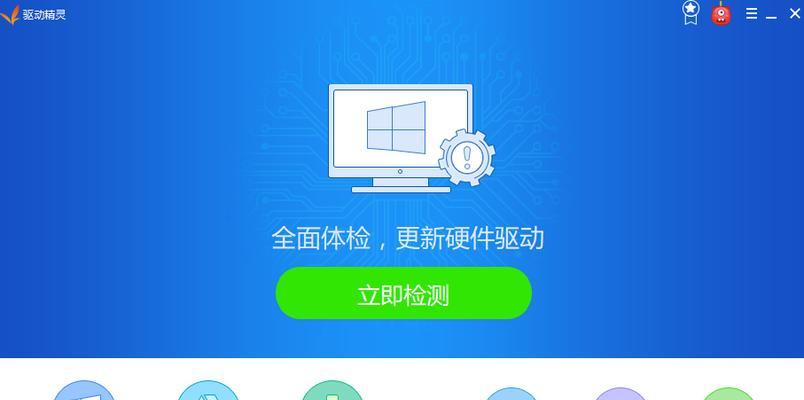
如果以上步骤都无法解决问题,您可能需要检查是否有系统更新未安装。
1.检查系统更新
操作指引:
打开设置,进入“更新和安全”。
检查是否有可用的系统更新,如果有,请安装最新更新。
如果问题依旧存在,可能是声卡或主板硬件故障,这时候可以考虑寻求专业的技术支持和维修服务。
通过细致的步骤排查,您可以一步步找出电脑无声的原因,从简单的设置到复杂的硬件检查,直至最终解决问题。每一步都要仔细执行,以确保不会错过任何可能导致问题的原因。
进行故障调试时,耐心和细致是关键。电脑无声可能是小事,但若不及时解决,可能影响到您的工作和学习效率。希望本文中的指导能帮助您快速解决这一问题。如果在操作过程中遇到其他电脑问题,也可以根据本文中讲述的方法进行排查和解决。
标签: 电脑
版权声明:本文内容由互联网用户自发贡献,该文观点仅代表作者本人。本站仅提供信息存储空间服务,不拥有所有权,不承担相关法律责任。如发现本站有涉嫌抄袭侵权/违法违规的内容, 请发送邮件至 3561739510@qq.com 举报,一经查实,本站将立刻删除。
相关文章

在使用华为设备时,我们经常会需要备份账户信息、包括照片等重要文件到电脑,以便于资料的安全保存或在设备更换时进行迁移。下面将详细介绍华为账户照片存电脑的...
2025-04-20 0 电脑

随着科技的不断进步,华为电脑已跻身于众多消费者的选择之中。简洁模式作为华为电脑系统中的一个实用功能,能够帮助用户简化界面,提升工作和使用的便捷性。如何...
2025-04-20 1 电脑

对于摄影爱好者来说,索尼a5100是一款备受欢迎的无反相机。它不仅提供了出色的图片质量,还支持快速、便捷的照片传输至电脑。但若你首次尝试将索尼a510...
2025-04-20 2 电脑

随着科技的快速发展,我们的电子设备也在不断更新换代。但旧手机往往在性能上已无法满足日益增长的需求。不过,如果您使用的是华为手机,那么恭喜您,有一个巧妙...
2025-04-20 3 电脑

在使用华为擎云电脑时,很多用户可能会遇到充电速度缓慢的问题。这不仅影响了设备的使用效率,也可能引起用户的担忧。本篇文章将深入探讨华为擎云电脑充电慢的原...
2025-04-19 4 电脑

在这个数字化时代,电脑已经成为我们生活中不可或缺的工具。一台外观设计出色、内部配置均衡的电脑不仅能提高工作效率,还能成为家庭或办公室中的一道亮丽风景线...
2025-04-19 5 电脑